iPhone・iPadの通信量を節約する方法です。
LTEなどのデータ通信量には上限が設定されている場合が多いと思います。限られた通信量を快適に利用するために、通信量節約アプリの活用やスマホ本体の設定方法です。
目次
1. ブラウザの通信量を節約
1-1. Google Chromeの「データセーバー」機能
グーグルが開発しているウェブブラウザです。
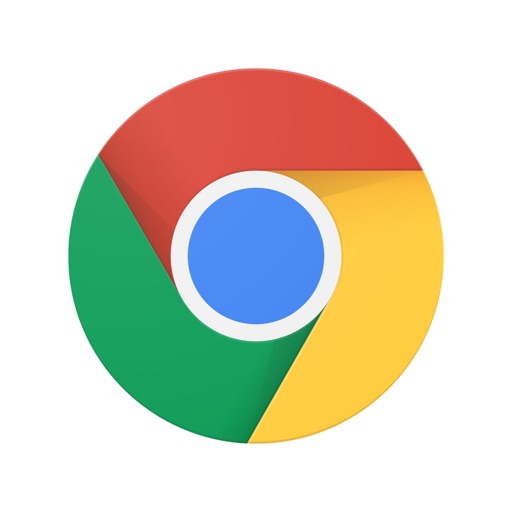
Chromeには「データセーバー」機能が搭載されています。最大で50%の通信量を節約できるようになっています。iPhone版のデーターセーバー機能は2016年前半にサポートが終了しました。
また、インドやインドネシアでは同機能が強化され、通信速度が遅い場合には画像データを読み込まないようにすることなどで、最大で70%の通信量を節約できるようになっています。今後、日本などでも最大70%の通信量を節約できるようになるかもしれません。
1-2. Opera ブラウザの「データ圧縮機能」
Operaが開発しているウェブブラウザです。
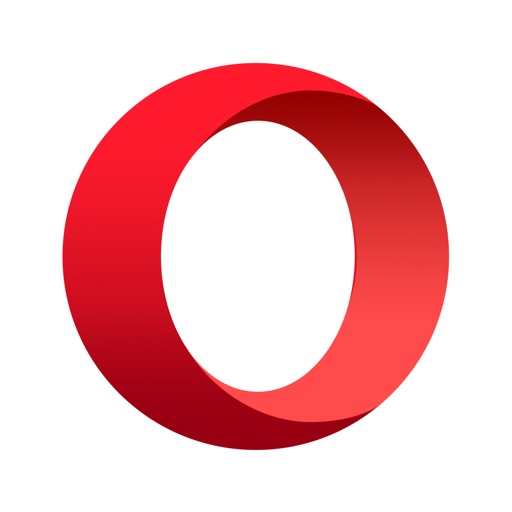
Opera ブラウザには、データ圧縮機能が搭載されています。
データ圧縮機能は、YouTubeなどの動画サービス、YouTube Musicなどの音楽ストリーミングサービスへの対応が進められています。
2. スマホ本体の設定で通信量を節約する
2-1. アプリの自動更新をWi-Fi経由にする
アプリのアップデートをWi-Fi経由にすることでモバイルデータ通信量を節約できます。
設定方法
1. 「設定」アプリを起動します。
2. 「iTunes & App Store」の項目を選択します。
3. 「モバイルデータ通信」をオフにすることで、自動ダウンロードをWi-Fi経由に限定できます。
2-2. アプリごとのモバイルデータ通信を制限する
iOSではアプリごとにモバイルデータ通信を使用するかどうか設定できます。
設定方法
1. 「設定」アプリを起動します。
2. 「モバイルデータ通信」の項目を選択します。
3. アプリごとにオン・オフを設定します。
2-3. Wi-Fi アシスト機能をオフにする
iOS 9から追加された機能です。Wi-Fiの接続環境が良くない時に、自動的にモバイルデータ通信に切り替える機能です。気付かずにモバイルデータ通信を使用していた、という状況が発生しないように、この機能をオフにすることもできます。
設定方法
1. 「設定」アプリを起動します。
2. 「モバイルデータ通信」の項目を選択します。
3. このページの下側に「Wi-Fiアシスト」の項目があります。ここで設定できます。
2-4. バックグラウンド更新をオフにする
アプリの中には、バックグラウウドでデータを更新して、アプリを最新の状態に保つものもあります。不要な場合はオフにすることでモバイルデータ通信量を節約できます。
設定方法
1. 「設定」アプリを起動します。
2. 「一般」の項目を選択します。
3. 「Appのバックグラウンド更新」の項目を選択します。
4. このページで、アプリごとにオン・オフの切り替え、一括でオフに切り替えられます。
2-5. iCloudの設定
Appleのクラウド機能です。使わない機能をオフにすることで、モバイルデータ通信量を節約できます。
設定方法
1. 「設定」アプリを起動します。
2. 「iCloud」の項目を選択します。
3. このページで、使っていない機能の同期をオフにできます。
2-6. データの更新頻度を見直す
メールやカレンダーの更新頻度を設定します。更新頻度を30分おきや60分おきにすることで、データ通信量を削減できるかもしれません。
設定方法
1. 「設定」アプリを起動します。
2. 「メール / 連絡先 / カレンダー」の項目を選択します。
3. 「データの取得方法」を選択します。
4. 「プッシュ」をオフにして、各項目をフェッチに変更します。そして更新間隔を「15分ごと / 30分ごと / 1時間ごと / 手動」の中から選びます。
2-7. ミュージックアプリのモバイルデータ通信設定
Apple Musicの音楽の再生とダウンロードに、モバイルデータ通信を使用するかどうか設定できます。
設定方法
1. 「設定」アプリを起動します。
2. 「ミュージック」の項目を選択します。
3. 「モバイルデータ通信を使用」の項目をオフにします。
最後に
iPhone・iPadの通信量を削減・節約するためのアプリと設定方法です。
通信量が上限を超えてしまいそう、上限ギリギリでヒヤヒヤといった方にオススメの設定方法です。

バッテリー持ちに関する記事
